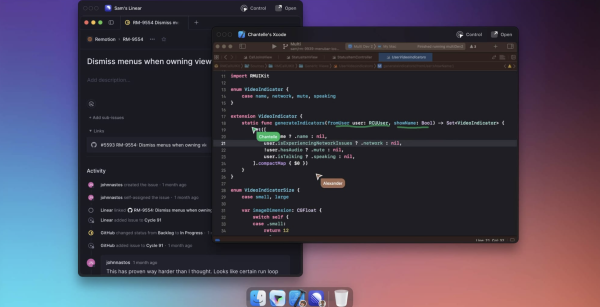DeepSeek打不开?可能的浏览器安全插件误拦截分析

如果 DeepSeek 网站无法打开,且怀疑是由于 浏览器安全插件误拦截 导致的,可能是某些插件阻止了网站的加载或干扰了正常的访问。许多浏览器扩展(如广告拦截器、安全插件、隐私工具等)都可能会阻止特定的脚本、广告或跨域请求,导致某些网站无法正常加载。以下是一些可能的原因分析,以及如何解决问题。
1. 广告拦截插件
广告拦截插件(如 AdBlock、uBlock Origin)可能会误判某些网站的请求为广告或跟踪脚本,导致网站加载失败。这些插件会阻止网站的部分内容加载,尤其是广告或分析工具(如Google Analytics)。
解决方法:
- 禁用广告拦截插件:在浏览器的扩展管理中,暂时禁用广告拦截插件,然后尝试重新访问DeepSeek。
- 允许DeepSeek网站:如果你不想禁用广告拦截插件,可以通过插件的设置,手动将 DeepSeek 网站添加到白名单中,允许它正常加载。
- 在 AdBlock 或 uBlock Origin 中,通常会有一个 “暂停” 或 “在此网站上禁用” 的选项。
2. 隐私保护插件
一些 隐私保护插件(如 Ghostery、Privacy Badger)可能会拦截网站上的追踪器、第三方脚本或广告请求。如果DeepSeek使用了第三方广告、分析或其他集成,这些插件可能会误判并阻止它们加载。
解决方法:
- 禁用隐私插件:暂时禁用隐私保护插件,查看是否能够成功加载DeepSeek。
- 允许DeepSeek网站:你可以在隐私插件的设置中允许DeepSeek访问,确保不会被误拦截。通常,隐私插件允许你列出受信任的网站,DeepSeek可以被加入到允许列表中。
3. 防火墙或安全插件
某些 防火墙 或 安全插件(如 Norton Safe Web、McAfee WebAdvisor)可能会因认为DeepSeek不安全而阻止访问。这些插件会对网站的安全性进行检查,阻止被认为有潜在威胁的内容加载。
解决方法:
- 禁用安全插件:检查你的浏览器是否安装了类似的安全插件,并尝试禁用它们。
- 调整安全设置:如果不希望禁用插件,可以进入插件的设置,将DeepSeek网站标记为“信任”或“允许”访问。
4. SSL/TLS 加密插件
如果浏览器中有与 SSL/TLS 加密 或 HTTPS 安全协议相关的插件(如 HTTPS Everywhere),它们可能会影响网站的加载。如果DeepSeek的网站使用的是自签名证书或存在其他SSL/TLS问题,这些插件可能会拦截或阻止安全连接。
解决方法:
- 禁用SSL/TLS相关插件:如果你怀疑是安全协议插件干扰了连接,可以暂时禁用相关插件,再尝试访问DeepSeek。
- 检查证书:确保DeepSeek使用的是有效的SSL证书。如果证书有问题,浏览器通常会警告用户,你也可以手动忽略这个警告。
5. 浏览器缓存或Cookie问题
有时候,浏览器的 缓存 或 Cookie 可能与安全插件或扩展冲突,导致页面无法加载。安全插件可能会在缓存中保存一些信息,并错误地拦截或阻止后续加载。
解决方法:
- 清除缓存和Cookies:清除浏览器缓存和Cookie,尤其是与DeepSeek相关的缓存,然后重新访问该网站。
- 在 Chrome:点击右上角菜单 > 更多工具 > 清除浏览数据 > 勾选缓存和Cookie。
- 在 Firefox:点击菜单 > 设置 > 隐私与安全 > 清除数据。
- 尝试无痕模式:在浏览器的无痕模式下打开DeepSeek,看看是否能够加载。无痕模式通常不会加载缓存和历史数据,因此可以绕过一些冲突。
6. 逐个禁用插件排查问题
如果不确定是哪一个插件导致了访问问题,可以尝试通过逐个禁用浏览器插件来排查问题。
解决方法:
- 打开 浏览器的扩展管理 页面,逐个禁用插件,然后刷新DeepSeek页面。
- 通过禁用插件来确认是哪一个插件导致了访问问题,找到后可以选择禁用该插件或将DeepSeek加入到该插件的白名单中。
7. 尝试使用其他浏览器或设备
如果你已经禁用或调整了插件,但问题依然存在,可能是浏览器本身的设置或兼容性问题。尝试使用其他浏览器或设备进行访问,看看是否能够绕过当前的限制。
解决方法:
- 尝试在其他浏览器中访问DeepSeek(如Chrome、Firefox、Edge、Safari等)。
- 使用手机或平板等其他设备访问DeepSeek,看是否能够加载。
总结
浏览器安全插件误拦截可能是导致 DeepSeek打不开 的一个常见原因。通过禁用或调整广告拦截、隐私保护、安全插件等设置,或者将DeepSeek添加到白名单中,可以解决这个问题。如果问题仍然存在,可以清除缓存、尝试其他浏览器或设备,或联系DeepSeek支持团队进一步排查。